Oletko kyllästynyt editoimaan äskettäin rajattua videotasi päästäksesi eroon vesileimasta? Tiedämme kuinka raskasta se on. Siksi tässä artikkelissa on erinomaiset rajaustyökalut, jotka leikkaavat merkittävästi videoita ilman vesileimaa verkossa ja tietysti ohjelmiston kautta. Toisaalta vesileima tunnistaa tuotemerkin tai työkalun, jota käytät videon, kuvan tai jopa äänitiedoston käsittelyyn, käsittelyyn tai muuntamiseen. Se on merkki, joka antaa kunniaa median kaunistamiseen osallistuneelle.
Toisaalta monet eivät näe sitä tarpeellisena. Itse asiassa se saa muut tuntemaan olonsa ärsyttäviksi ja tyytymättömiksi tuloksiin, ja jos olet yksi niistä ihmisistä, olet onnekas, että luet tämän viestin silloin. Älä siis horju, kuten me rajaa videoita ilman vesileimaa erinomaisesti!
Osa 1. Rajaa video ilman vesileimaa AVAide Video Converterin avulla
The AVAide Video Converter on fantastinen ohjelmisto, joka voi työskennellä video- ja äänitiedostosi kanssa ilman vesileimaa. Itse asiassa tämän ohjelmiston avulla voit valita vaihtoehdoista, rajataanko video ilman vesileimaa vai liitetäänkö videotiedostoillesi mukautettu video. Itse asiassa voit tehdä vesileiman personoiduksi siten, että voit jopa tehdä oman kuvasi tai nimesi videotiedostoon! Voit esimerkiksi muuta videosi kokoa Instagramia varten ja muokkaa videota tällä erinomaisella työkalulla.
Sen lisäksi tämä AVAide Video Converter on työkalu, joka tekee erilaisia tulosteita yli 300 eri muodossa. Tästä syystä voit rajata ja samalla muuntaa videosi muotoon, joka sopii mihin tahansa laitteeseesi. Lisäksi, kun puhutaan muuntamisesta, tämä työkalu tarjoaa huomattavan ja kätevimmän prosessin, sillä se käyttää kiihdytystekniikkaa, joka nopeuttaa muuntamista 30 kertaa nopeammin, jopa joukkotiedostoilla sen jälkeen. videoiden rajaaminen ilman vesileimaa. Puhumattakaan sen sadoista ominaisuuksista ja työkaluista.
- Se on paras työkalu videon rajaamiseen ilman vesileimaa.
- Satojen videon ja äänen muokkaustyökalujen avulla.
- Muokkaa videotasi täydellisesti.
- Muunna video- ja äänitiedostot useisiin muotoihin rajauksen jälkeen.
- Se tukee Windows-, Mac- ja Linux-käyttöjärjestelmiä.
Videon rajaaminen ilman vesileimaa
Vaihe 1Tuo videotiedostot
Varmista, että ohjelmisto on asennettu laitteellesi. Muussa tapauksessa napsauta yllä olevaa latauspainiketta hankkiaksesi. Käynnistä työkalu ja lataa tiedostot ensin pudottamalla ne käyttöliittymän keskelle kerralla rajataksesi videoita ilman vesileimaa.
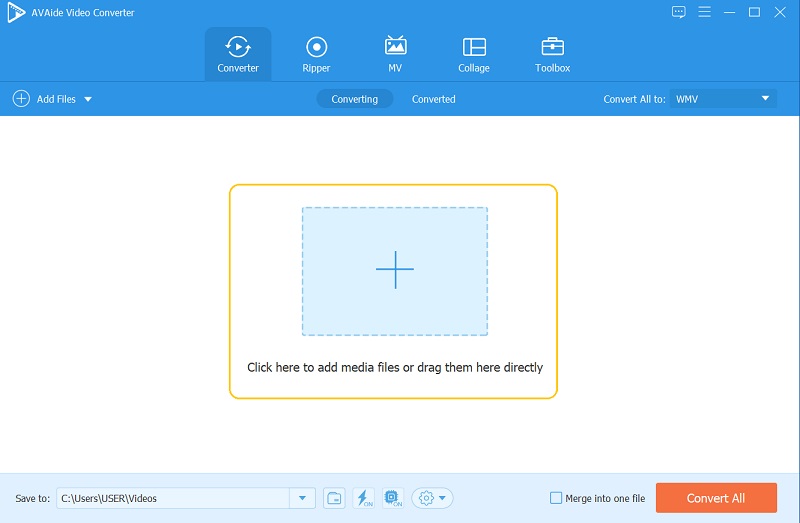
Vaihe 2Aloita koon muuttaminen
Aloita rajausmenetelmä painamalla Tähti -kuvaketta jokaisessa tiedostossa. Siirry sitten seuraavassa ikkunassa kohtaan Rajaaja muuta videon kokoa navigoimalla Viljelyalue, Kuvasuhde, ja Zoomaustila. Voit myös rajata tarttumalla vapaasti keltaiseen ohjaustankoon ja lisätä sitten muutokset napsauttamalla OK -painiketta.
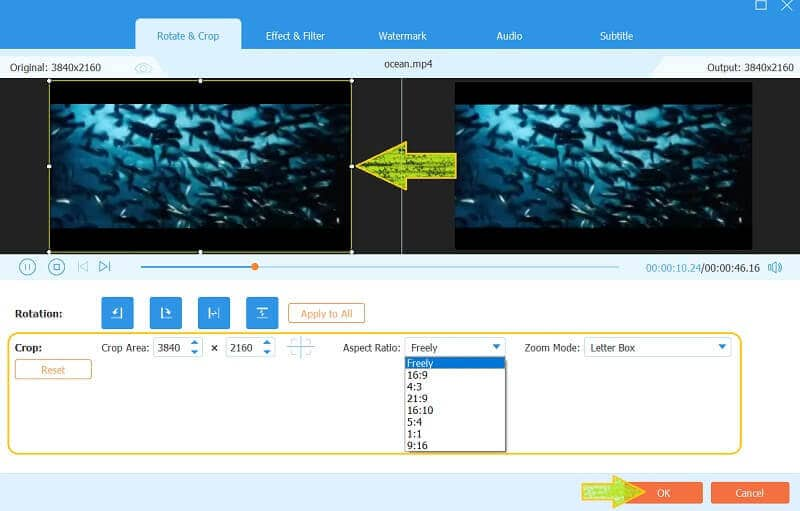
Vaihe 3Mukauta vesileimaa
Rajauksen jälkeen videostasi tulee automaattisesti vesileimaton. Siksi, jos haluat muokata sitä hieman mukauttaaksesi, voit tehdä niin. Mene vain osoitteeseen Vesileima osa ja muuta sitten rajausvideota Ei vesileimaa ja vaihda Teksti tai Kuva ja tee vapaasti haluamasi vesileima ja napsauta sitten OK lisätäksesi muutokset.
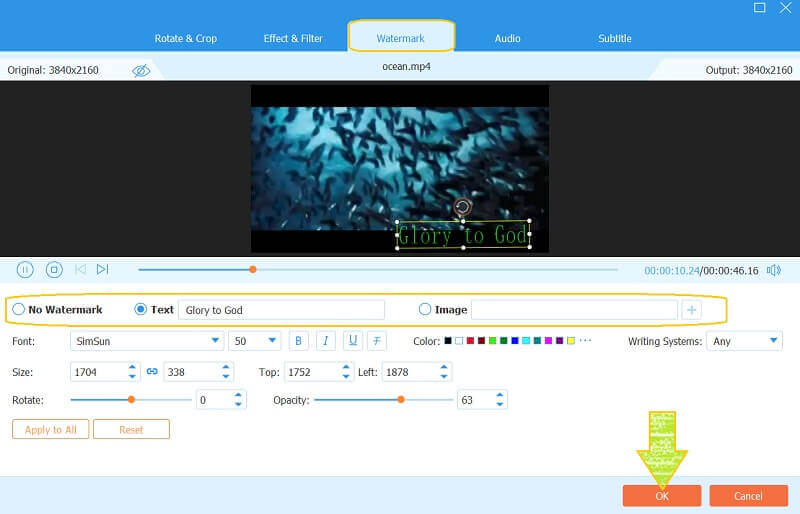
Vaihe 4Ota muutokset käyttöön
Ota muutokset käyttöön napsauttamalla Muunna kaikki -painiketta. Muista kuitenkin aina tarkistaa tulosteen muoto. Jos haluat muuttaa alkuperäistä muotoa tai pysyä siinä, paina Muunna kaikki muotoon -välilehti ja valitse haluamasi muoto.
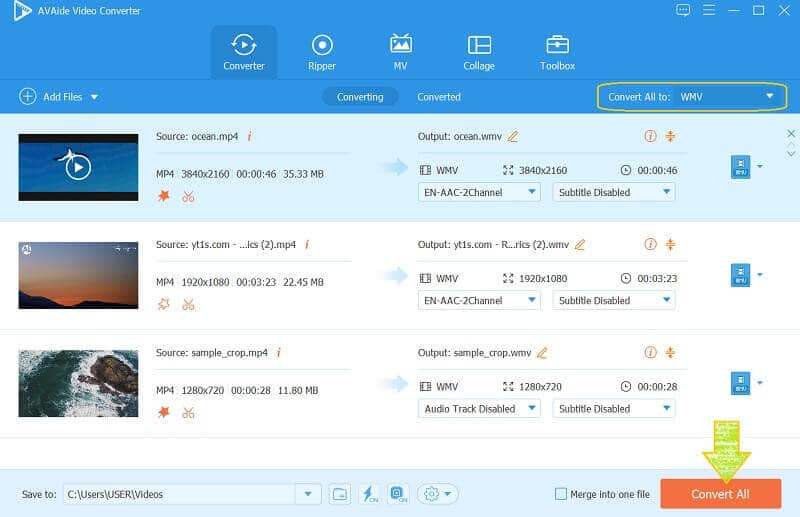
Osa 2. Videon rajaaminen VLC:llä ilman vesileimaa
VLC on yksi käyttäjien kumppaneista videonkäsittelyssä. Lisäksi tämä avoimen lähdekoodin ohjelmisto on osoittanut, kuinka tehokas se on paitsi tiedostojen toistamisessa myös niiden muokkaamisessa, mukaan lukien videon rajaus ilman vesileimaa. Rajattu video on kuitenkin vain saatavilla, kun toistat sen VLC:llä. Toisaalta alla olevat vaiheet osoittavat, kuinka se tehdään yksinkertaisimmalla tavalla.
Vaihe 1Käynnistä VLC ja avaa myös videotiedosto, jonka haluat rajata katsellessasi. Voit tehdä sen siirtymällä osoitteeseen Mediaja napsauta sitten Avaa tiedosto.
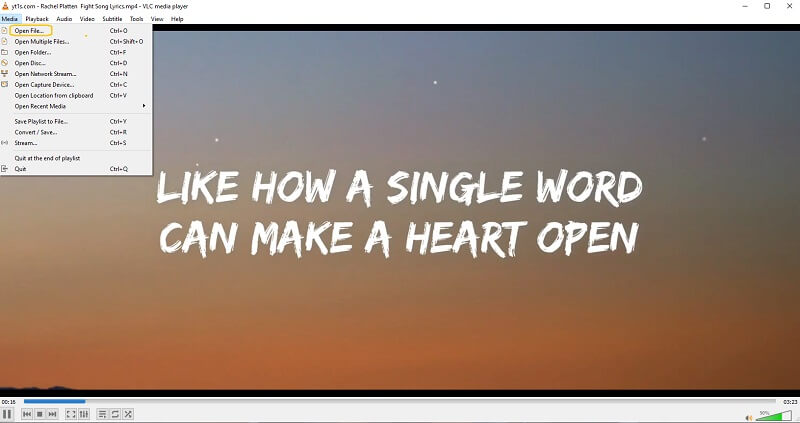
Vaihe 2Kun videota toistetaan, napsauta Video, siirry sitten kohtaan Rajaa.
Vaihe 3Valitse haluamasi kuvasuhde luettelosta katsellessasi sitä.
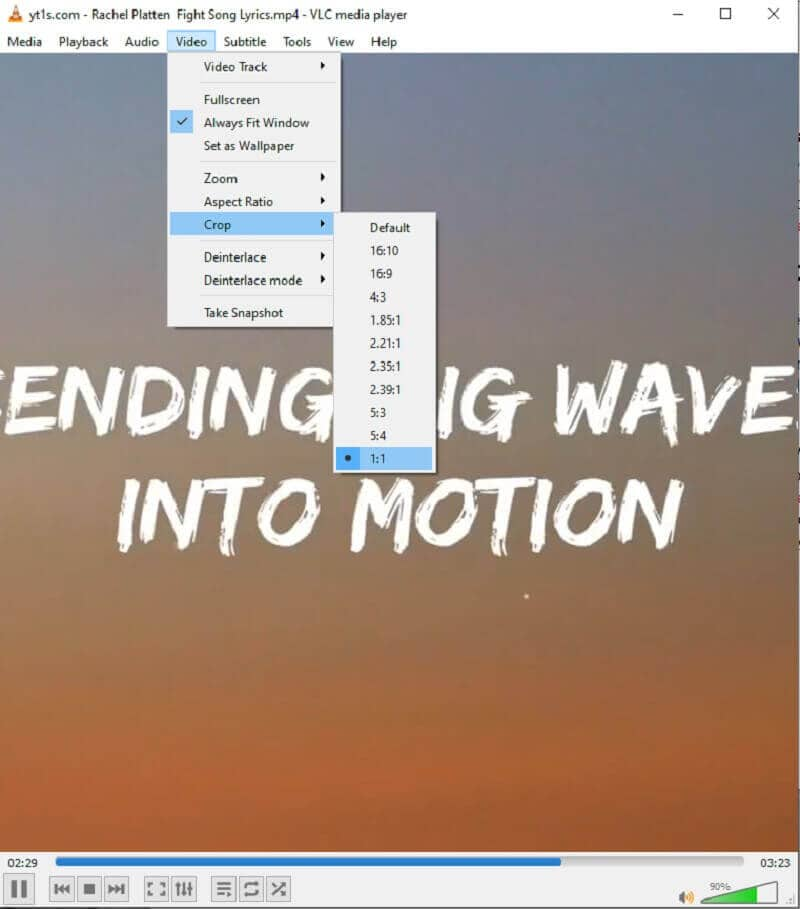
Osa 3. Videon rajaaminen ei-vesileimatulla verkkotyökalulla
Jos haluat rajata videoita verkossa ilman vesileimaa, VEED.IO on loistava valinta. Tässä online-työkalussa on paljon upeita muokkaustyökaluja, joita voit käyttää täysin ilmaiseksi. Sinun on kuitenkin ostettava sen maksullinen versio, jotta voit nauttia siitä enemmän, mukaan lukien sen kyky tuottaa ei-vesileimattuja tulosteita. Jos näin on, hankit onnistuneesti ei-vesileiman rajatun videon verkossa noudattamalla alla olevia ohjeita.
Vaihe 1Vieraile verkkosivustolla ja siirry sen rajaustyökaluun. Aloita sitten tehtävä napsauttamalla Valitse Video, valitse sitten annetuista vaihtoehdoista selataksesi ja tuodaksesi videosi rajattavaksi verkossa ilman vesileimaa.
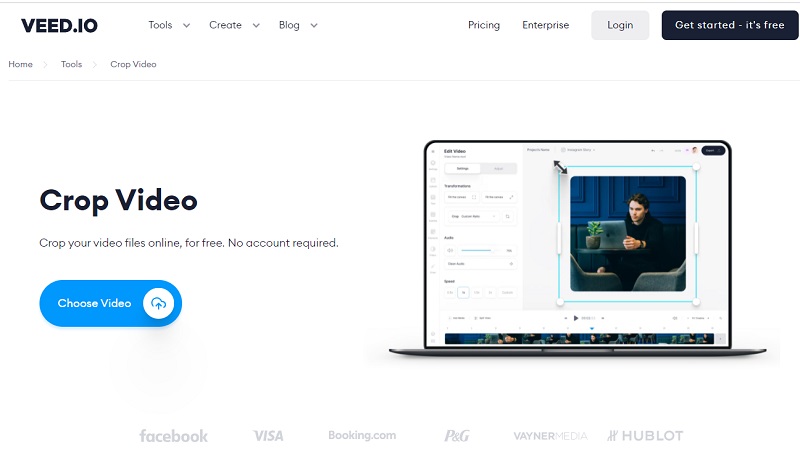
Vaihe 2Siirry uuteen ikkunaan ja paina Asetus. Valitse sitten haluamasi suhde, kun painat Nuoli alapuolella oleva pudotuspainike Koko.
Vaihe 3Nyt voit lyödä Viedä -painiketta tallentaaksesi rajatun videon. Mutta sitten taas saadaksesi ei-vesileiman tulosteen napsauttamalla Poista vesileima ja rekisteröidy ensin ennen tiedoston hankkimista.
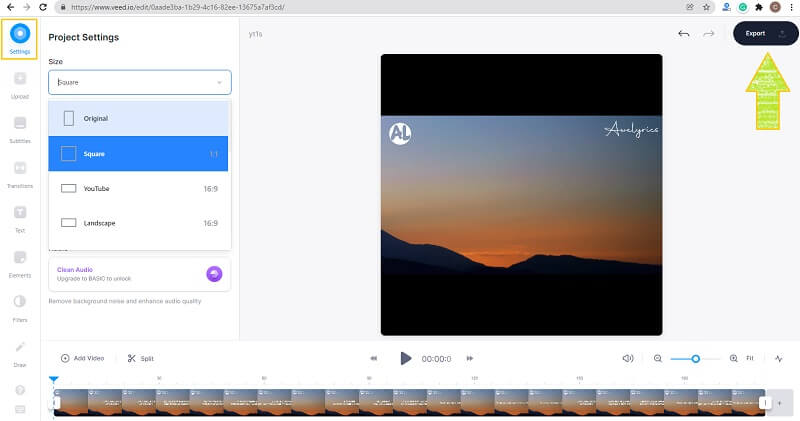
Osa 4. Usein kysytyt kysymykset vesileimavideon rajauksesta
Pieneneekö tiedostoni koko rajauksen jälkeen?
Joo. Kun videota rajataan, sen lisäksi, että näytöllä on pienempi kuva, itse tiedostokoko pienenee. Tämä johtuu siitä, että videosta on poistettu joitakin osia, jotka myös antavat huomattavan osan koosta.
Mikä on paras mobiilisovellus videon rajaamiseen ilman vesileimaa?
Lähes kaikissa mobiililaitteissa on nykyään sisäänrakennettu videoleikkuri. Siksi, jos etsit sovellusta, kokeile YouCut Video Editor & Makeria.
Voinko jakaa verkossa videotiedoston, jonka olen rajannut VLC:llä?
Joo. VLC voi suoratoistaa videosi verkossa. Prosessi ei kuitenkaan ole niin helppoa, toisin kuin silloin, kun jaat videotiedoston käyttämällä AVAide Video Converter. Vain muutamalla hiiren napsautuksella voit jakaa kauniin äskettäin rajatun videosi sosiaalisen median suosikkiverkostoihisi.
Lopuksi tässä artikkelissa kerrotaan, mikä on parasta tehtävääsi varten. Voit yrittää muuta videon kokoa ilman vesileimaa. Siksi suosittelemme käyttämään AVAide Video Converter ja koe, että videotiedostoihisi on lähetetty oma vesileima. Napsauta saadaksesi lisätietoja rajaa videoita Premieressä.
Täydellinen videotyökalupakkisi, joka tukee yli 350 formaattia muuntamiseen häviöttömään laatuun.
Rajaa ja muuta videon kokoa
- 8 parasta GIF-koon muuttajaa Windowsille ja Macille
- Videoiden koon muuttaminen tai rajaaminen Instagramia varten
- Tietävä videon kuvasuhteen muuttaminen
- Videoiden rajaaminen ja koon muuttaminen Androidissa
- Videoiden rajaaminen Premiere Prossa
- Videoiden rajaaminen iMoviessa
- Kuinka rajata videoita Macissa
- Videon rajaaminen QuickTimessa
- 5 parasta upeaa kuvasuhteen muuntajaa, jotka leikkaavat videoitasi erinomaisesti
- Kuvasuhteen muuttaminen Windows Movie Makerissa
- Videon koon muuttaminen Photoshopissa
- Kuinka rajata MP4-videota erinomaisesti
- Kuinka käyttää Ffmpegiä videoidesi koon muuttamiseen
- Kuinka rajata videota ilman vesileimaa
- Videon rajaaminen Windowsissa
- Videoiden rajaaminen Windows Meida Playerissa
- Videoiden rajaaminen neliöön
- Videoiden rajaaminen After Effectsissä
- Videoiden rajaaminen DaVinci Resolvessa
- Videoiden rajaaminen OpenShotissa
- Videoiden rajaaminen Kapwingin avulla
- Kuinka rajata Snapchat-videoita
- Kuinka käyttää VLC Crop -videoita
- Camtasia-videoiden rajaaminen
- Kuinka käyttää OBS Crop -videoita
- Kuinka käyttää Ezgif Resize -videoita
- Kuvasuhteen muuttaminen Final Cut Prossa



 Suojattu lataus
Suojattu lataus


